作者:乔山办公网日期:
返回目录:excel表格制作
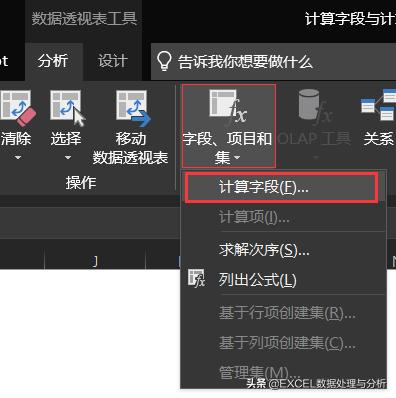
计算字段是数据透视表的一个重要功能,在Power Pivot中有度量值,在数据透视表里就是计算字段。
计算字段不同于Excel表格中的其他公式,在Excel中的其他公式的参数是单元格、区域等等,而计算字段的参数只有一种,就是透视表中的字段。
计算字段另一个不同于其他公式的地方就是结果展示,Excel公式的结果是直接显示在单元格或区域中,而计算字段的结果只能在透视表中显示。
计算字段是在这样的界面创建和编辑,这个编辑器有点弱智,不够智能,所以函数一定要写对才行。
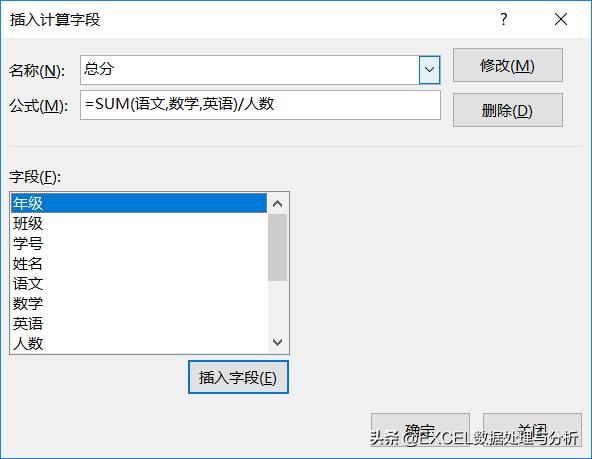
添加计算字段之后,就会显示在字段列表中:
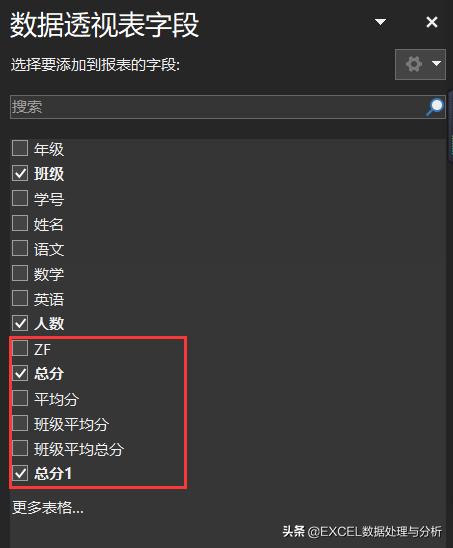
计算字段与其他字段相同,可以添加到透视表中:
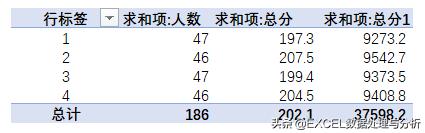
计算字段总分1的公式:
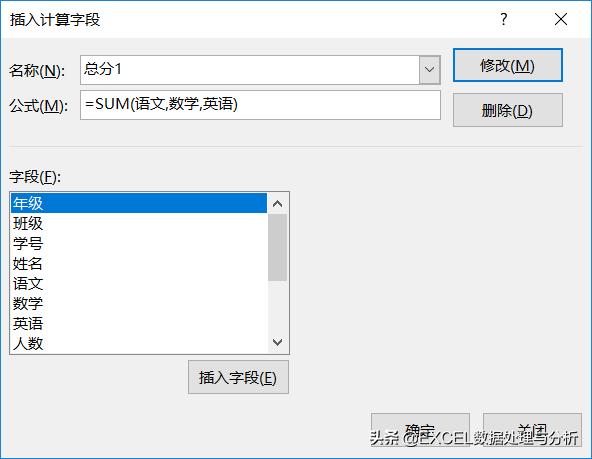
在透视表中根据行列字段的不同,计算字段也会显示出不同的结果:
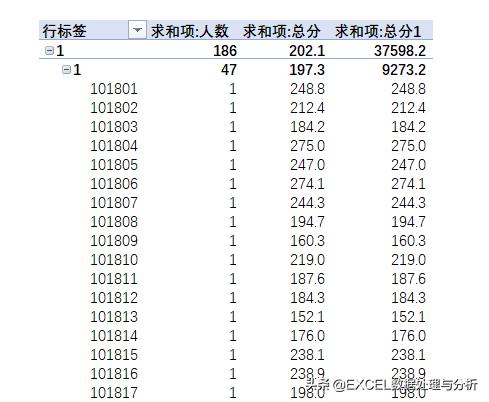
年级、班级、学号的选择下,就会显示出各级的结果。
计算字段和列(字段)
如果你在数据透视分析中要获得一个计算后的结果,可以选择两种方法:
- 添加计算列:通过两列或多列的数据计算获得新的列,变成数据透视表的字段,然后获得透视结果;
- 添加计算字段:通过两个字段或多个字段计算,创建新的计算字段,通过透视获得结果;
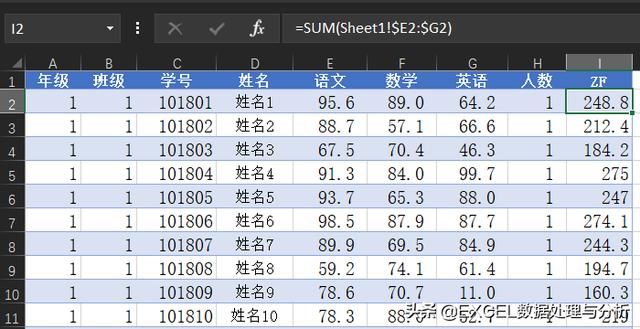
对于字段想要获得不同的结果,可以通过改变值汇总依据,来显示不同的结果:
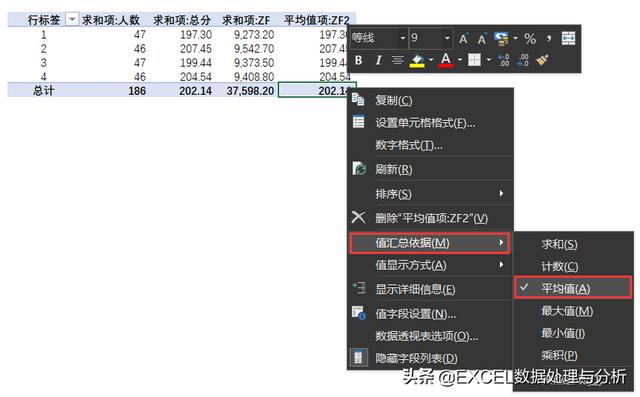
而计算字段的结果变化,就要通过修改计算公式来改变。
如果从长远来看,计算字段是DAX语言中度量值的前身,在Power Pivot和Power BI中使用DAX创建的度量值,功能方面要比计算字段更加强大。